사진 용량 줄이기 쉽다
- 새로운정보들
- 2020. 6. 16. 13:06
전자기기의 발달은 우리들의 생활을 보다 효율적으로 변화하게 하였습니다. 특히 날이 갈수록 휴대폰 카메라와 모니터 등의 성능이 좋아져서 마치 실제와도 같은 화질을 볼 수 있는데요. 이렇게 화질이 좋으면 시각적으로도 보기 좋기 때문에 고화질의 사진 또는 영상을 선호하는 분들이 많습니다.

하지만 이렇게 사진의 화질이 좋으면 그만큼 용량 또한 커지기 마련입니다. 굳이 고화질의 사진을 원하지 않아도 요즘 전자기기 성능이 워낙 뛰어나기 때문에 기본적으로 사진 용량이 크게 나오는데요. 이렇게 되면 블로그 또는 개인 SNS에 사진을 업로드할 때 시간이 오래 걸리는 현상을 겪을 수가 있습니다.
사진 용량 줄이기


업로드 뿐만 아니라 다른 사람이 내 게시글을 확인할 때 로딩 속도 또한 늦어지게 됩니다. 용량이 큰 사진을 불러오기 위해 시간이 오래 걸릴 수 밖에 없는데요. 따라서 사진 용량 줄이기 위해 여러가지 방법을 알아보는 분들이 많습니다. 그래서 오늘은 사진 용량을 줄이는 방법 2가지를 알아보도록 하겠습니다.
사진 용량 줄이기 - Tiny PNG



사진 용량 줄이기 위한 사진 파일을 설정해 둡니다. 아름다운 풍경 사진을 예시로 들어볼텐데요. 먼저, 원본 사진 파일의 용량을 확인해보니 0.97MB로 약 1MB인 것을 확인할 수 있는데요. 사실 이 정도 용량의 사진 파일은 업로드하는데 시간이 얼마 걸리지 않지만 고용량일 경우는 로딩시간이 많이 걸리게 됩니다.
이제 본격적으로 사진 용량 줄이기를 위해 특정 사이트를 이용해 줘야 합니다. 포털 사이트에서 TinyPNG라고 검색을 해 줍니다. 그럼 관련 사이트가 나오는데요. 이에 접속을 하면 메인화면에 귀여운 팬더 캐릭터와 용량을 줄일 사진 파일을 업로드하는 기능이 나와있는 것을 확인할 수 있습니다.


업로드 배너에 파일을 드래그 해 넣거나 배너를 클릭해 파일경로를 찾아 들어가 사진 용량 줄이기를 할 파일을 선택해 줍니다. 그럼 파일을 업로딩 하는 과정을 확인할 수 있는는데요. 물론 파일 용량에 따라 다르겠지만 저용량일 경우에는 금방 작업이 진행되고, 고용량일 수록 시간이 더욱 오래 걸리게 됩니다.


사진 용량 줄이기 작업이 완료되었다면 TinyPNG 메인화면에 있는 귀여운 팬더 캐릭터가 두 손을 번쩍 들고 있는 것을 확인할 수 있습니다. 그리고 작업이 종료됐다는 표시와 우측에 download를 확인할 수 있는데요. 이를 클릭한 후 자신이 원하는 곳에 저장한 뒤 사진 파일을 확인해보면 용량이 줄어든 것을 확인할 수 있습니다.
사진 용량 줄이기 - 그림판



사진 용량 줄이기 두 번째 방법은 그림판을 이용하는 것입니다. 또 다른 풍경 사진으로 예시를 들어볼까 하는데요. 원본 파일이 141kb입니다. 비교적 저용량이기는 한데요. 그림판을 실행시킨 다음에 이 파일을 불러 그림판에 띄워주는 작업을 먼저 진행해야 합니다. 그림판에 파일을 드래그해 놓거나 파일열기 등으로 사진을 불러옵니다.

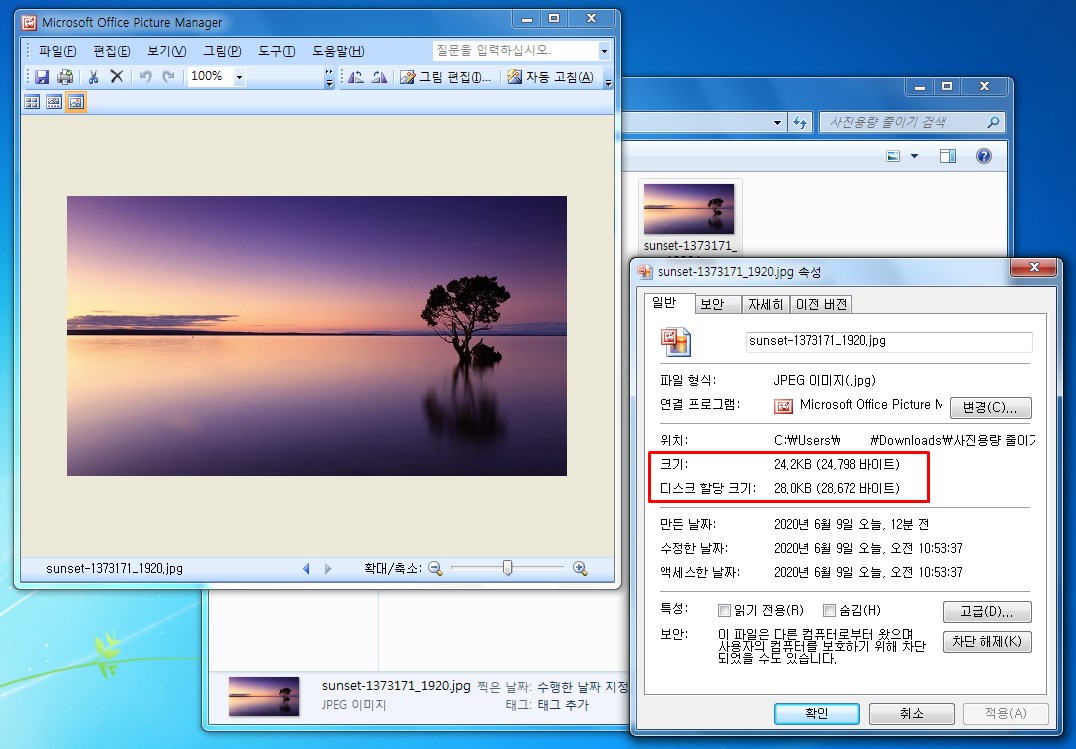


그 다음으로 사진 용량 줄이기 위해서는 홈 메뉴의 크기조정 및 기울이기 아이콘을 클릭합니다. 여기서 크기조정의 픽셀을 선택해 주는데요. 1920X1079로 되어 있네요. 용량을 줄이기 위해서는 픽셀을 하향으로 맞춰준 뒤 확인을 클릭해 줍니다.




그럼 사진 크기가 그림판에서도 줄어든 것을 확인할 수 있는데요. 비교를 위해 큰 수로 줄여서 화면이 조금 작게 나오네요. 아무튼 그림판 상단 메뉴의 저장 아이콘을 클릭하여 파일을 저장해준 뒤 사진 파일을 확인해보면 약 24kb 크기로 사진 용량 줄이기가 된 것을 확인할 수 있습니다.
'새로운정보들' 카테고리의 다른 글
| 수도꼭지 종류 (0) | 2020.06.18 |
|---|---|
| 아파트 취등록세 모든것 (0) | 2020.06.17 |
| 개인사업자 폐업신고절차 간단해 (0) | 2020.06.13 |
| 미스터피자 50%할인 노하우 (0) | 2020.06.10 |
| 이혼소송 비용 얼마나 (0) | 2020.06.09 |